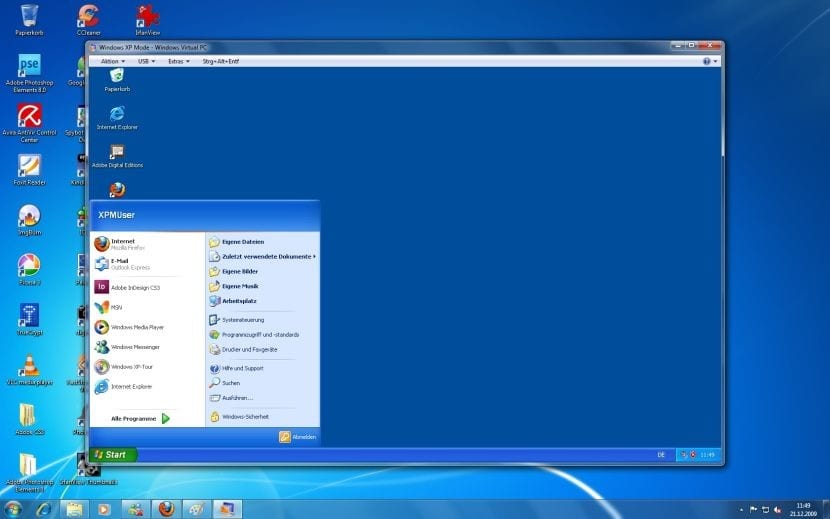
Η υποστήριξη για τα Windows XP από τη Microsoft έχει καθυστερήσει πολύ. Υπήρχαν φήμες ότι ήταν σε θέση να ενημερώσουν αυτό το σύστημα τροποποιώντας το μητρώο για να προσομοιώσουν μια έκδοση ενσωματωμένων συσκευών (την οποία η ίδια η εταιρεία αρνήθηκε γρήγορα ότι λειτούργησε). Και αν και το φυσικό βήμα θα ήταν μετανάστευση Από τον υπολογιστή μας σε ένα νέο λειτουργικό σύστημα, πολλά προγράμματα εξακολουθούν να είναι συμβατά με τα παλιά Windows XP.
Σε αυτήν την περίπτωση, η καλύτερη ιδέα μπορεί να είναι εικονικοποίηση του συστήματός μας, αλλά η λύση που παρέχεται από την ίδια τη Microsoft (ονομάζεται Λειτουργία Windows XP) απαιτεί τη χρήση επαγγελματικών εκδόσεων των Windows 7 και 8 / 8.1.
Με τον παρακάτω οδηγό θα μάθουμε πώς να παρακάμπτουμε αυτόν τον περιορισμό και να μπορούμε να μιμούμαστε τα κλασικά Windows XP στον υπολογιστή μας.
Η πρώτη απαίτηση που πρέπει να πληροί η ομάδα μας είναι ότι τόσο η μητρική πλακέτα όσο και ο επεξεργαστής υποστηρίζουν τεχνολογία εικονικοποίησης Hyper-V (είτε σε Intel με Intel-VT είτε σε AMD με AMD-V). Αυτές οι πληροφορίες μπορούν να ληφθούν απευθείας στον ιστότοπο του κατασκευαστή.
Στη συνέχεια, πρέπει κατεβάστε το εκτελέσιμο της λειτουργίας XP (WindowsXPMode_es-es.exe) από το Ιστοσελίδα της Microsoft, αλλά δεν θα ξεκινήσουμε την εγκατάσταση του.
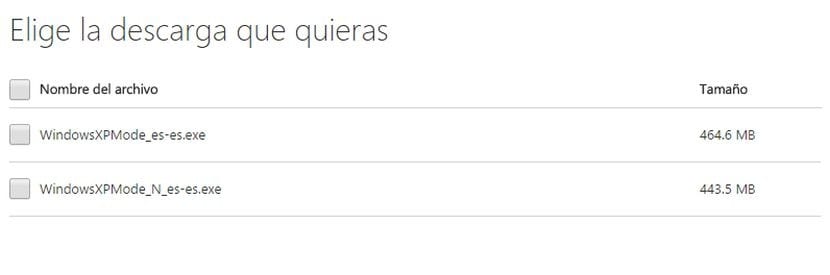
Στη συνέχεια, θα προχωρήσουμε στο αποσυμπιέστε την περιεχόμενη εικόνα εντός του προγράμματος εγκατάστασης. Σας συνιστούμε να χρησιμοποιήσετε το Συμπιεστής 7-φερμουάρ. Θα κάνουμε κλικ με το δεξί κουμπί του ποντικιού και θα επιλέξουμε την επιλογή "Άνοιγμα αρχείου" και θα εξαγάγουμε το αρχείο που βρίσκεται στη διαδρομή "/ πηγές / xpm".
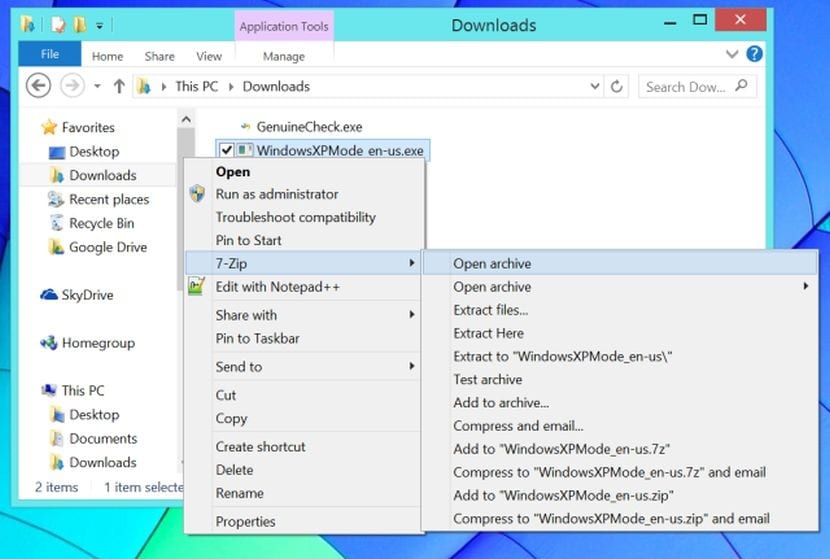
τότε θα ανοίξουμε το αρχείο "Xpm" που έχουμε εξαγάγει ακολουθώντας την ίδια προηγούμενη διαδικασία και, αυτή τη φορά, θα εξαγάγουμε το αρχείο με το όνομα "VirtualXPVHD". Αυτό το αρχείο είναι μια εικονική μονάδα ενός σκληρού δίσκου, με αυτό το λειτουργικό σύστημα εγκατεστημένο.
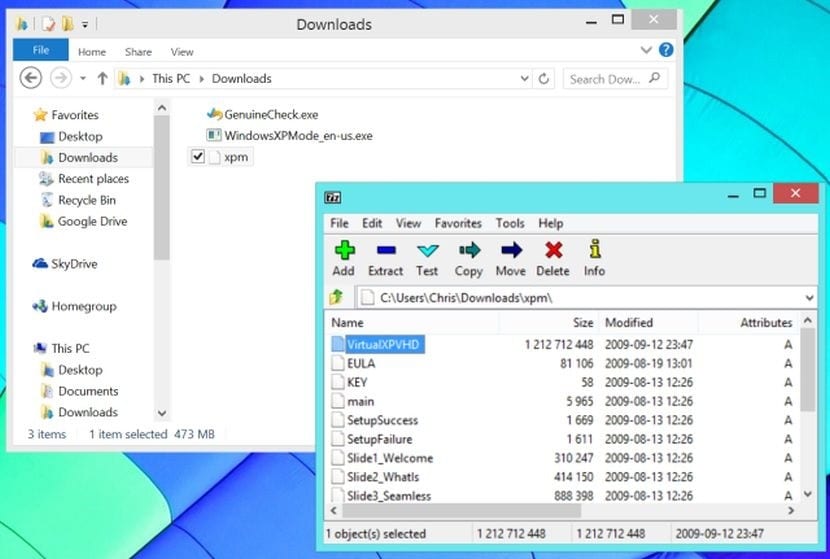
Μόλις εξαχθεί το αρχείο "VirtualXPVHD", θα το μετονομάσουμε και θα τροποποιήσουμε την επέκτασή του, προσθέτοντας ".vhd" σε αυτό. Τώρα μπορούμε να διαγράψουμε το αρχείο "WindowsXPMode_es-es.exe" για να ελευθερώσουμε χώρο στη μονάδα δίσκου και. Μόλις ολοκληρωθεί αυτό το βήμα, θα έχουμε μια εικόνα ενός σκληρού δίσκου με δυνατότητα εκκίνησης μέσω μιας εικονικής μηχανής.
Για να μιμηθούμε αυτό το σύστημα έχουμε επιλέξει ως εικονική μηχανή VirtualBox, δωρεάν και διατίθεται για πολλές πλατφόρμες. Θα δημιουργήσουμε ένα νέα εικονική μηχανή και θα επιλέξουμε το σύστημα "Windows XP (32 bit)" ως περιβάλλον για εγκατάσταση.
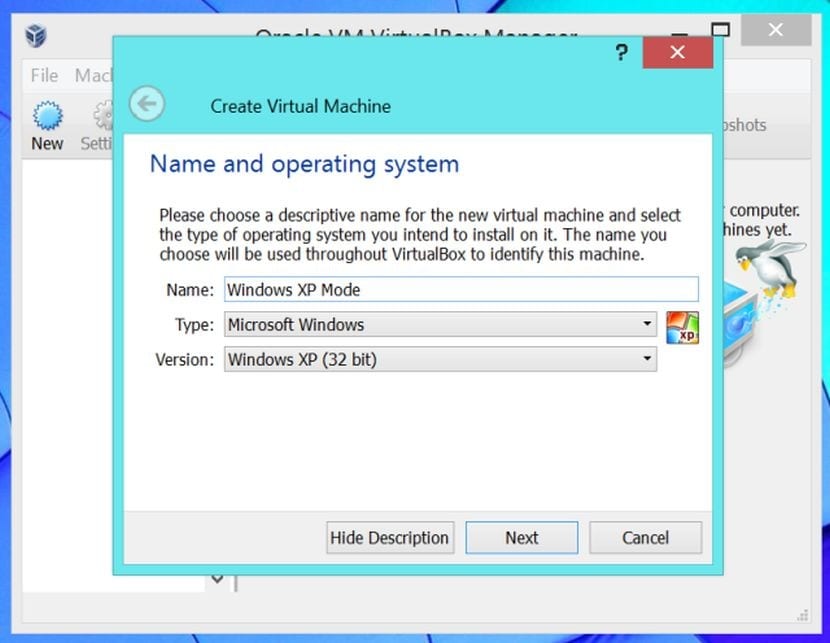
Στη συνέχεια πρέπει εκχωρήστε το ποσό της μνήμης RAM Στο σύστημα. Από προεπιλογή, το VirtualBox συνιστά 192 MB, αλλά, εάν έχετε αρκετή μνήμη στο σύστημά σας (ίσως αρκετά gigabyte) μπορείτε να αντιστοιχίσετε ένα μεγαλύτερο ποσό σε αυτό. Με 512 MB θα είναι αρκετό για την εκτέλεση αυτού του λειτουργικού συστήματος και των περισσότερων εφαρμογών του.
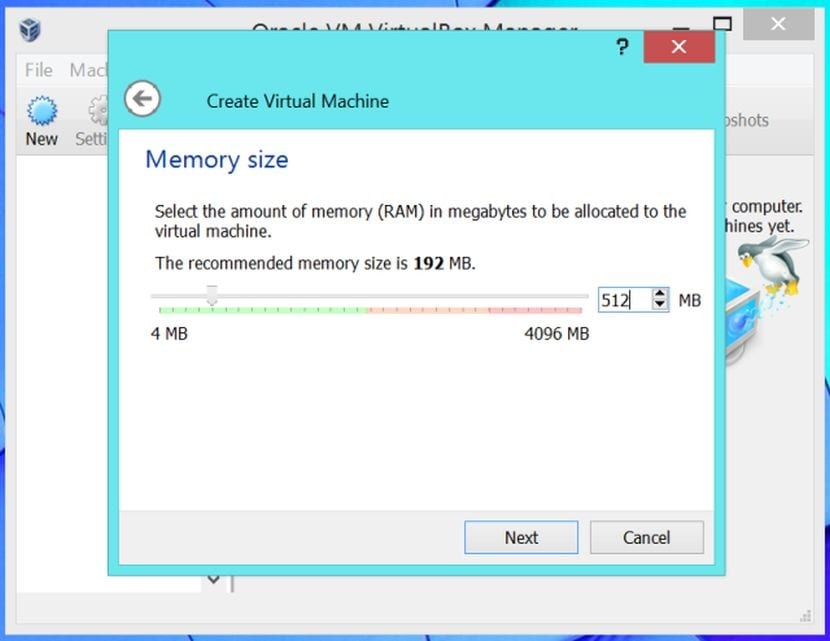
Στη συνέχεια πρέπει να δημιουργήσουμε έναν εικονικό σκληρό δίσκο, αλλά αντ 'αυτού θα μεταβούμε στη θέση του αρχείου "VirtualXPVHD.vhd" και θα το επιλέξουμε.
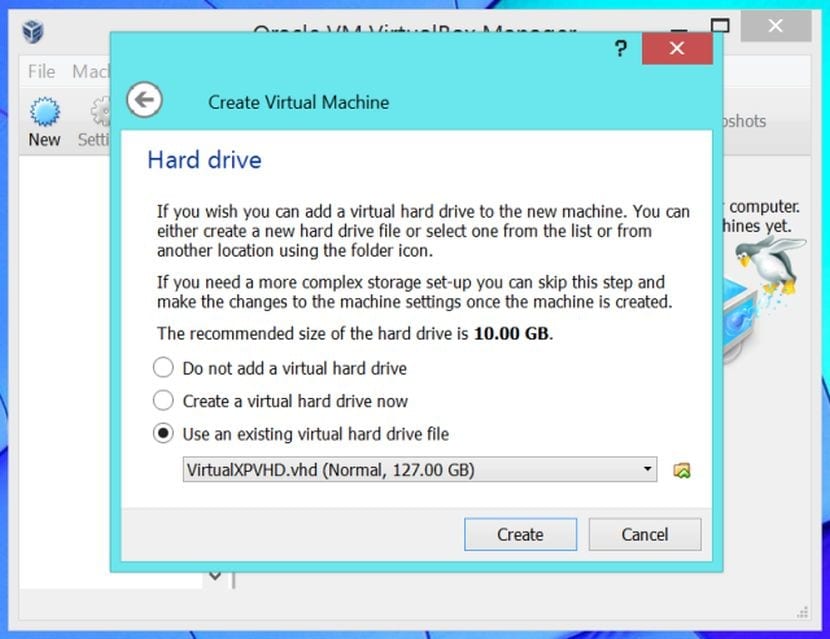
Τέλος, μπορούμε εκκινήστε το σύστημα κάνοντας κλικ στο κουμπί έναρξης της εικονικής μηχανής. Ευτυχώς, χρειάζεται μόνο να εισαγάγετε μερικές παραμέτρους για να ολοκληρώσετε την εγκατάσταση του συστήματος και να μην περάσετε απόλυτα. Μόλις ολοκληρωθεί η διαμόρφωση, θα έχετε ένα Λειτουργικό Windows XP παρόμοιο με αυτό που αποκτήθηκε από έναν πρωτότυπο δίσκο.
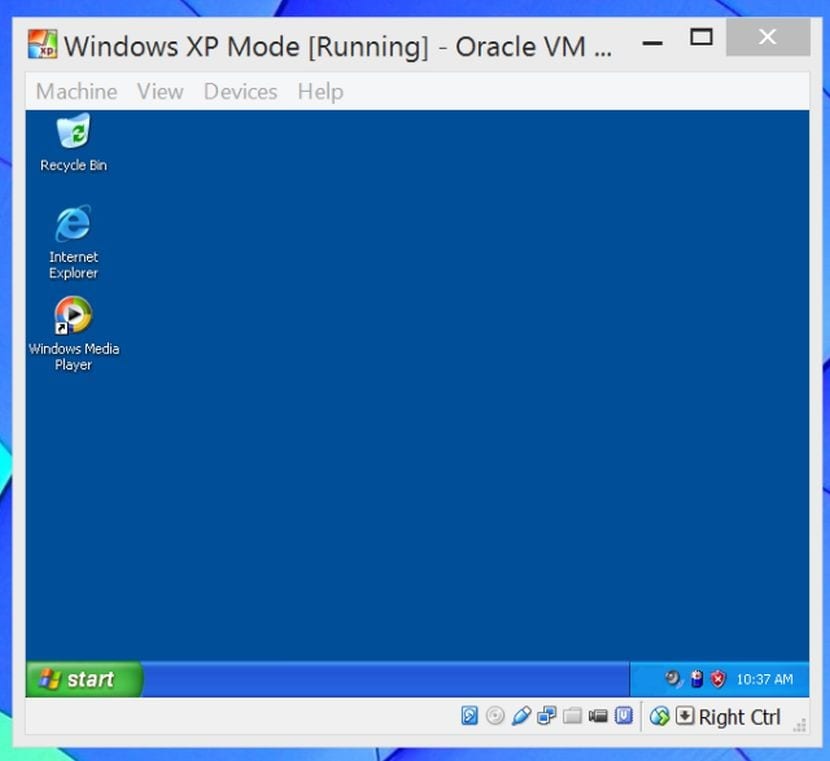
Η εξομοίωση ενός συστήματος περιορίζει τη λειτουργικότητά του στον χώρο της εικονικής μηχανής. Αν θέλουμε ενοποίηση εφαρμογών του εικονικοποιημένου συστήματός μας στο κεντρικό σύστημα, μπορούμε να χρησιμοποιήσουμε άλλα διαθέσιμα βοηθητικά προγράμματα, όπως την απρόσκοπτη λειτουργία του VirtualBox.
Εξαιρετικό άρθρο, σύντομο, ακριβές, καλά εξηγημένο και με τις βασικές εικόνες! μου άρεσε